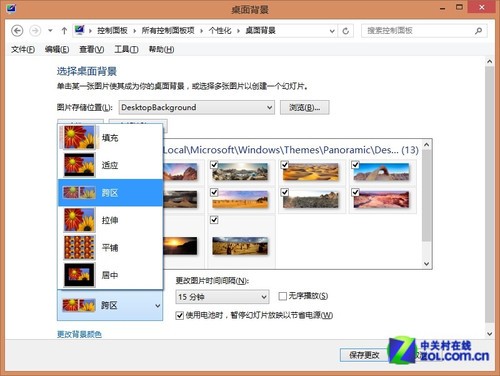萬盛學電腦網 >> Windows xp教程 >> 怎樣進入純DOS系統與設置光驅啟動
怎樣進入純DOS系統與設置光驅啟動
第一部分∶用軟盤啟動進入DOS
一、設置軟驅為第一啟動盤。
當電腦剛剛啟動出現如下
按下“DEL”鍵或“Delete”鍵不放手,
即進入了系統基礎輸入輸出CMOS設置,在這裡按“向下或向上”箭頭鍵選擇“Advanced BIOS Features”項。
然後按“Enter”回車鍵,即進入“Advanced BIOS Features”項設置,
這裡的“First Boot Device”項為設置第一啟動盤項,“Second Boot Device”項為設置第二啟動盤項,“Third Boot Device”項為設置第三啟動盤項。在這裡我們將“First Boot Device”項設置為“Floppy”即軟盤,“Second Boot Device”項設置為“HDD-0”即默認硬盤。設置方法∶選“First Boot Device”項按“Enter”回車鍵
(上圖中Floppy--軟盤、HDD-0--硬盤、CDROM--光盤)然後按“向上或向下”箭頭鍵,選擇“Floppy”項,接著按“Enter”回車鍵,即完成該項設置並重新返回了圖4畫面,你可以看到該項設置已經改變了。用同樣的方法設置“Second Boot Device”項為“HDD-0”。設置完成後按“Esc”鍵退出到(圖1)畫面,然後按“向右、向下”鍵選“Save & Exit Setup”項,該項意思(保存設置並退出)
選“Save & Exit Setup”項後按“Enter”回車鍵
按 “Y”鍵回車,系統會保存認置並重新啟動。到這裡為止,系統第一啟動盤項設置完成,以後只要扦入98或Me啟動盤到軟盤驅動器(A盤),啟動電腦即可以啟動到DOS系統,不用再次設置。建議在安裝完系統後,如果不需要經常轉到DOS系統時,將第一啟動盤項設置成“HDD-0”。下面將介紹啟動的過程。
上一頁123下一頁共3頁
二、啟動到DOS系統的過程
將98或Me啟動盤扦入軟盤驅動器,然後啟動或重新啟動電腦
啟動選單中;第一項為∶啟動時加載光驅驅動程序,第二項為∶啟動時不加載光驅驅動程序,第三項為∶啟動幫助。如果你不選擇,系統在30秒後默認啟動第一項。
- 上一頁:怎樣去除那個桌面圖標陰影
- 下一頁:教你如何找到自啟動程序技巧